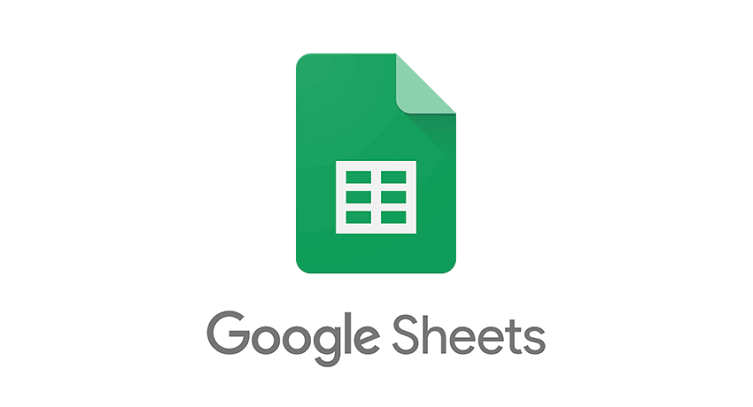Cara Buka File Excel Xls, Xlsx dan Csv Tanpa Aplikasi di HP Vivo Y dan V Series Melalui Browser. Dalam era digital ini, pengguna smartphone semakin banyak dan kebutuhan akan akses file dokumen kian penting.
Salah satunya adalah file Excel dalam format .xls, .xlsx, dan .csv yang sering digunakan dalam kegiatan bisnis maupun personal. Namun, bagaimana jika Anda tidak memiliki aplikasi khusus untuk membuka file tersebut di HP Vivo Y dan V Series?
Cara Buka File Excel Xls, Xlsx dan Csv Tanpa Aplikasi di HP Vivo Y dan V Series Melalui Browser
Tenang saja, karena melalui browser Google Excel, Anda dapat membuka file Excel tersebut tanpa perlu menggunakan aplikasi tambahan.
Baca juga: Cara Membuka Dokumen di Browser Tanpa Download Aplikasi di HP Vivo Android
Berikut ini adalah langkah-langkahnya:
- Buka browser Google Chrome yang sudah terpasang di HP Vivo Y dan V Series Anda.
- Masuk ke situs Google Drive melalui akun Google Anda.
- Setelah masuk ke Google Drive, klik pada tombol “+” untuk membuat file baru.
- Pilih opsi “Upload file” untuk mengunggah file Excel dalam format .xls, .xlsx, atau .csv yang ingin Anda buka.
- Setelah file berhasil diunggah, klik pada ikon “Open with” di bagian atas.
- Pilih opsi “Google Sheets” untuk membuka file Excel tersebut dengan menggunakan Google Excel.
- File Excel sudah berhasil dibuka dan dapat Anda edit seperti biasa.
Baca juga : Cara Buka Dokumen Tanpa Aplikasi di HP iPhone Melalui Browser Google Dokumen
Dengan menggunakan langkah-langkah di atas, Anda dapat membuka file Excel dalam format .xls, .xlsx, dan .csv pada HP Vivo Y dan V Series tanpa perlu menginstal aplikasi tambahan. Cukup gunakan browser Google Chrome dan akses Google Excel melalui Google Drive.
Semoga informasi ini bermanfaat untuk Anda. Jangan lupa untuk selalu memastikan keamanan pada file-file Anda dan melakukan backup secara teratur. Terima kasih telah membaca!